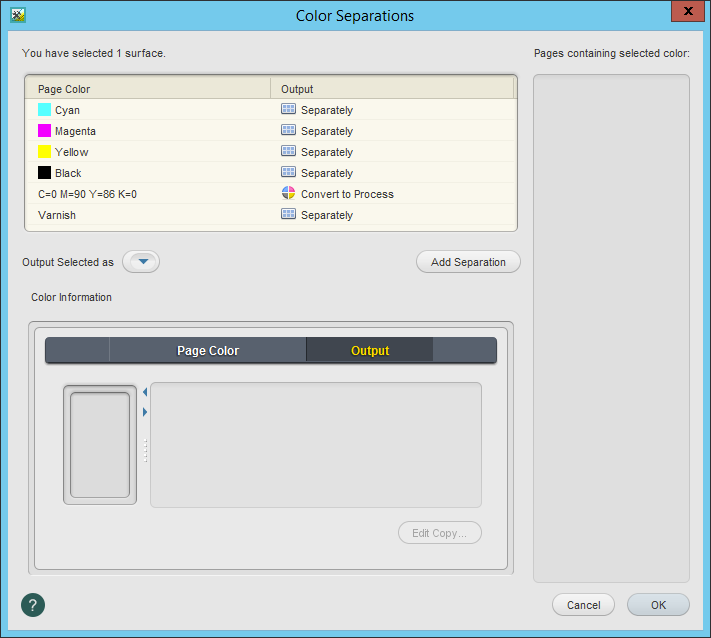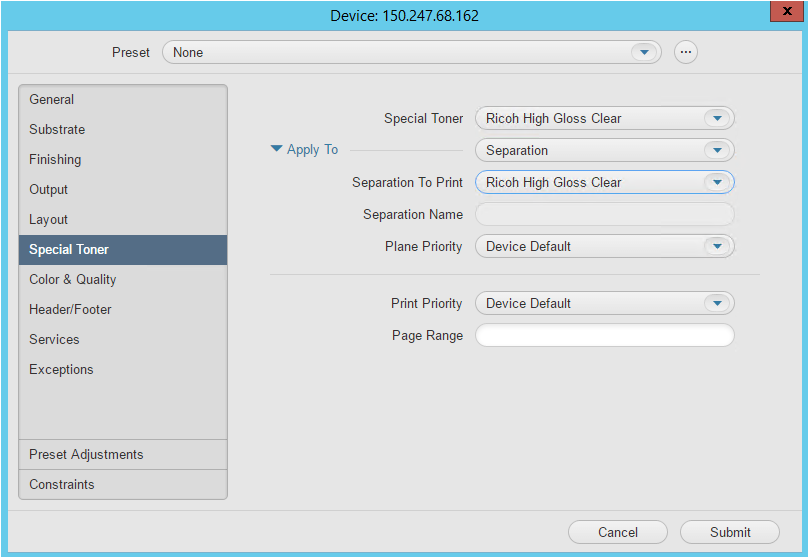Le toner spécial est généralement associé à une cinquième station d'impression sur la presse numérique. Il est essentiellement utilisé pour mettre en évidence des zones précises de l'impression et ajouter des effets spécifiques à celle-ci.
Dans cet exercice, vous allez utiliser le toner spécial High Gloss Clear Coat. Créer un travail- Si cela n'est pas déjà fait, démarrez Prinergy Workshop.
- Dans l'Explorateur des travaux, faites un clic droit sur votre groupe principal et choisissez Nouveau travail.
- Dans la boîte de dialogue Créer un nouveau travail, sélectionnez le volume et le nom du serveur.
- Saisissez le nom du travail
XX_Spot_Color (dans lequel XX représente vos initiales). - Cliquez sur Créer.
- Réduisez la fenêtre Gestionnaire des travaux.
Copier un fichier d'entrée dans le dossier de travail et ajouter des fichiers d'entrée au travail- Depuis votre poste de travail, accédez à :
Prinergy Activity Practice Files / Act_46_Spot_Color / Input File - Restaurez le Gestionnaire des travaux.
- Ouvrez le dossier
Input File. - Faites glisser le fichier
China Adventure with Varnish.pdf dans la zone Fichiers d'entrée du Gestionnaire des travaux.
- Dans la boîte de dialogue Ajouter des fichiers d'entrée qui s'affiche, sous Options, décochez la case Traiter les fichiers sélectionnés à l'aide du modèle de processus.
- Cliquez sur OK.
Votre fichier est copié dans le dossier UserDefinedFolders. - Réduisez la fenêtre Gestionnaire des travaux.
Raffiner le fichier d'entrée- Dans la zone Fichiers d'entrée, faites un clic droit sur
China Adventure with Varnish.pdf, puis sélectionnez le modèle de processus : Raffiner > Raffiner > 1stRef-Normz. - Dans la boîte de dialogue Démarrer le processus, cliquez sur le bouton Modifier le modèle de processus.
- Développez la section Gestion des couleurs d'accompagnement.
- Dans la zone Mapper les couleurs d'accompagnement, cochez la case Activer le mappage des couleurs d'accompagnement.
- Sélectionnez l'option Ne pas mapper les couleurs d'accompagnement.

- Cliquez sur OK, puis de nouveau sur OK.
- Une fois le processus de raffinage terminé, cliquez sur Fermer.
Créer une imposition pour la page raffinée- Dans le dossier
UserDefinedFolders, créez un dossier portant le nom Imposition. - Faites glisser
ChineLayout.job du dossier Act_46_Spot_Color au dossier Imposition. - Dans le menu Fichier, sélectionnez Créer une nouvelle imposition.
- Dans la zone Nom de l'imposition, saisissez
ChinaLayout.. Vérifiez que l'option Utiliser la sélection de cahier Prinergy est sélectionnée, puis cliquez sur OK. - Dans la zone Nombres de pages de la fenêtre Détails de la nouvelle imposition qui s'affiche, saisissez
1, puis cochez la case Utiliser le travail de préparation existant. - Dans la fenêtre Ouvrir qui apparaît, recherchez et sélectionnez le fichier
ChinaLayout que vous avez copié dans le dossier Imposition, puis cliquez sur Ouvrir. - Dans la fenêtre Détails de la nouvelle imposition, cliquez sur OK. (Si vous êtes invité à continuer, cliquez sur OK).
- Une fois la nouvelle imposition créée, cliquez sur Fermer.
- Faites glisser la page raffinée vers la seule position de page disponible dans la zone Ensemble de pages.
- Cliquez sur l'onglet Cahiers.
- Sélectionnez le cahier créé, puis dans le menu Edition, choisissez Sélections de couleurs.
- Dans la boîte de dialogue Sélection de couleurs, assurez-vous que la couleur d'accompagnement rouge est convertie en couleur de quadri, et que la couleur d'accompagnement vernie est définie sur Séparément.
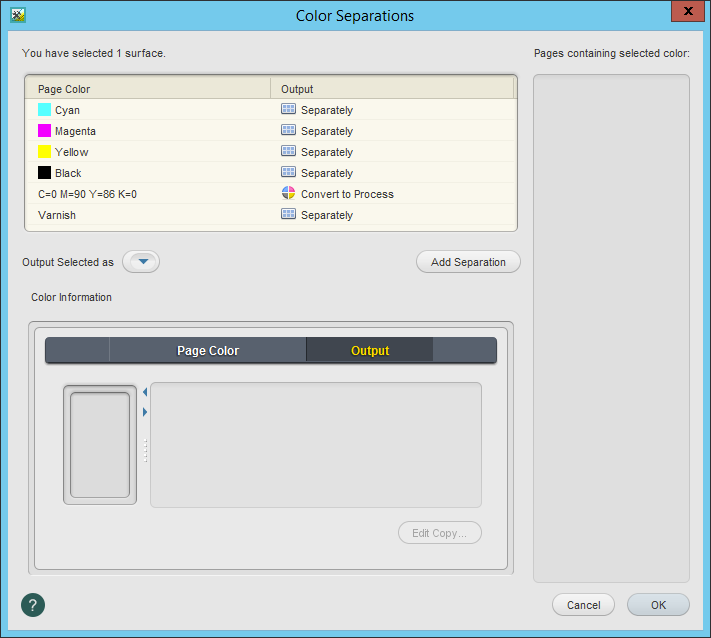
- Cliquez sur OK.
Envoyer un travail incluant une couleur d'accompagnement à une presse numérique- Dans l'onglet Cahiers, dans la zone Plans d'imposition, sélectionnez l'imposition que vous avez créée.
Faites un clic droit sur les pages sélectionnées et depuis le menu qui s'affiche, sélectionnez Envoyer à Digital. Dans la liste de périphériques numériques qui s'affiche, sélectionnez le périphérique souhaité. Dans l'Editeur de fiches de production numérique qui s'affiche, cliquez sur l'onglet Substrat. - Sélectionnez le substrat requis, puis dans la liste Profil de sortie, choisissez le périphérique ou le profil papier qui a été créé spécialement pour les conditions d'impression du périphérique utilisé pour l'impression.
- Cliquez sur l'onglet Toner spécial.
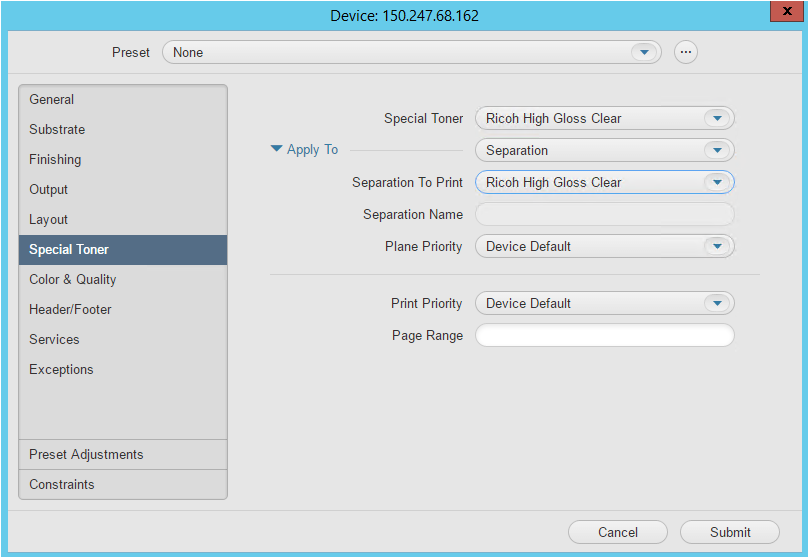
Remarque : les options de cet onglet peuvent varier selon le périphérique numérique sélectionné. Des paramètres ou valeurs de paramètres spécifiques peuvent ne pas être disponibles. En outre, des paramètres supplémentaires non présentés ici peuvent être proposés pour certains périphériques. - Dans la liste Toner spécial, sélectionnez le nom de toner spécial approprié. La liste Toner spécial contient uniquement les toners disponibles sur le périphérique numérique sélectionné.
- Dans la liste Sélection à imprimer, choisissez le nom de la sélection utilisé dans le document à partir de la liste des noms de sélections, ou Personnalisé si le nom de la sélection ne figure pas dans la liste.
- Si vous avez sélectionné Personnalisé dans la zone Sélection à imprimer, saisissez précisément le nom de la sélection à imprimer à l'aide du toner spécial dans la zone Nom de la sélection. Dans cet exercice, dans la zone Nom de la sélection, saisissez
Varnish.
- Cliquez sur Soumettre.
|